I noen år satt Apple Watch-eiere fast med bare noen få klokkeskiver å velge mellom. Det var svært lite tilpasning, sammen med begrensninger i form av komplikasjoner som kunne legges til. Med watchOS 7 er en del av puslespillet løst, siden én app nå kan vise flere komplikasjoner på urskiven.
Innhold
- Relatert lesing
- Hva er nytt med watchOS 7?
-
Slik deler du Apple Watch-ansikter
- Del fra Apple Watch
- Del fra iPhone
- Send Apple Watch-ansikten til hvem som helst
- Hva skjer hvis du sender/mottar en urskive med spesifikke komplikasjoner
-
Hvor finner du nye Apple Watch-ansikter
- Apples App Store-utstillinger
- kompisklokke
- Urskive
- Relaterte innlegg:
Relatert lesing
- Slik sjekker du oksygennivået i blodet med Apple Watch
- Støtter Apple Watch min watchOS 7?
- Hvordan endre aktivitetsmål på iPhone og Apple Watch?
- Talememoer synkroniseres ikke fra Apple Watch? 6 trinn for å fikse det
- Sammenkobling mislyktes på Apple Watch, hvordan løses
Selv om Apple sakte har lagt til nye Watch Face-alternativer, håper vi fortsatt på helt tilpassede alternativer. Åpenbart kan Apple Watch bare håndtere så mye, og du vil ikke lage et tilpasset Watch Face bare for å få batteriet til å vare noen timer. Ikke desto mindre har mulighetene åpnet seg for å bruke og lage nye urskiver med Apples standardinnstillinger sammen med komplikasjoner.
Hva er nytt med watchOS 7?
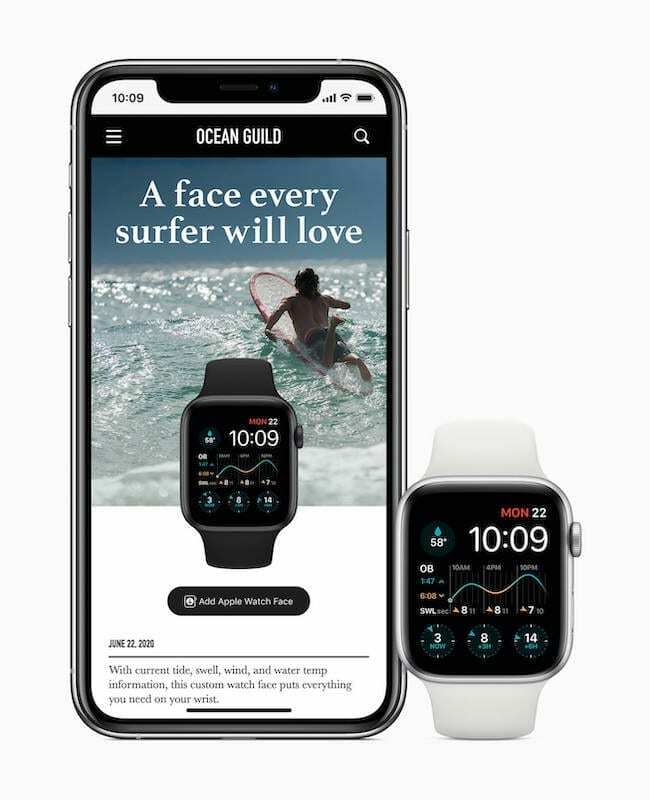
Et av de største tilleggene til Apple Watch med watchOS 7 er søvnsporing. Dette har vært ryktet i noen år nå, spesielt etter at Apple kjøpte opp Beddit, som tilbyr enheter for søvnovervåking. Det er imidlertid klart at Apple ønsket å få programvareopplevelsen helt riktig.
Med watchOS 7 kan du lage søvnmål og søvnplaner. Etter at de er opprettet, vil du bli vekket med en stille haptisk alarm, eller milde lyder. I tillegg vil klokken din gi deg en oversikt over dagen.
Det er et par andre "første" med watchOS 7, ettersom brukere nå kan bruke mer enn en enkelt komplikasjon. Dette går hånd i hånd med den nye muligheten til å dele brukerskapte urskiver. Snarveisbrukere kan endelig puste lettet ut, ettersom snarveier kan aktiveres rett fra håndleddet.
Under arrangementet "Time Flies" bestemte Apple seg også for å legge til noen flere nye urskiver til blandingen:
- Tidssoner
- Telle opp
- Chronograph Pro
- Typografi (3 forskjellige stiler)
- Striper
- Memoji-urskive
Slik deler du Apple Watch-ansikter
Ikke bare har Apple gjort det mulig for deg å legge til flere komplikasjoner, men du kan endelig dele urskiver. Men det som gjør dette enda mer fantastisk er at hvis du kommer over en urskive du liker, er sjansen stor for at du kan laste den ned til klokken din. Det er noen måter du kan dele Apple Watch-ansikter på med venner, familie eller på sosiale medier.
Del fra Apple Watch
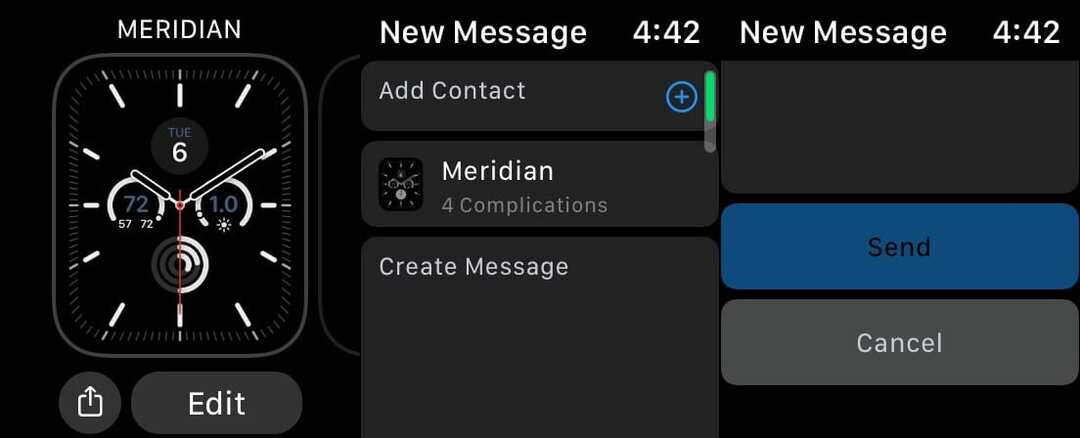
Den raskeste og enkleste måten å dele Apple Watch-ansiktet på er fra selve klokken.
- Fra Apple Watch trykker og holder du klokken til urskivevelgeren vises.
- Trykk på Dele ikonet ved siden av Redigere knapp.
- Skriv inn navnet på kontakten du vil sende urskiven til.
- Trykk på Sende.
For noen urskiver (f.eks. Infograph) kan du velge om du vil dele urskiven med dataene dine eller ikke. Hvis du trykker på navnet på urskiven, får du to alternativer. Hvis du velger å sende uten å inkludere dataene, starter den medfølgende appen på mottakerens klokke, men ingen av dataene dine vises. Inkludering av data vil inneholde informasjonen din i meldingen, men ingen av dataene vises hvis mottakeren legger til urskiven på klokken sin.
Del fra iPhone
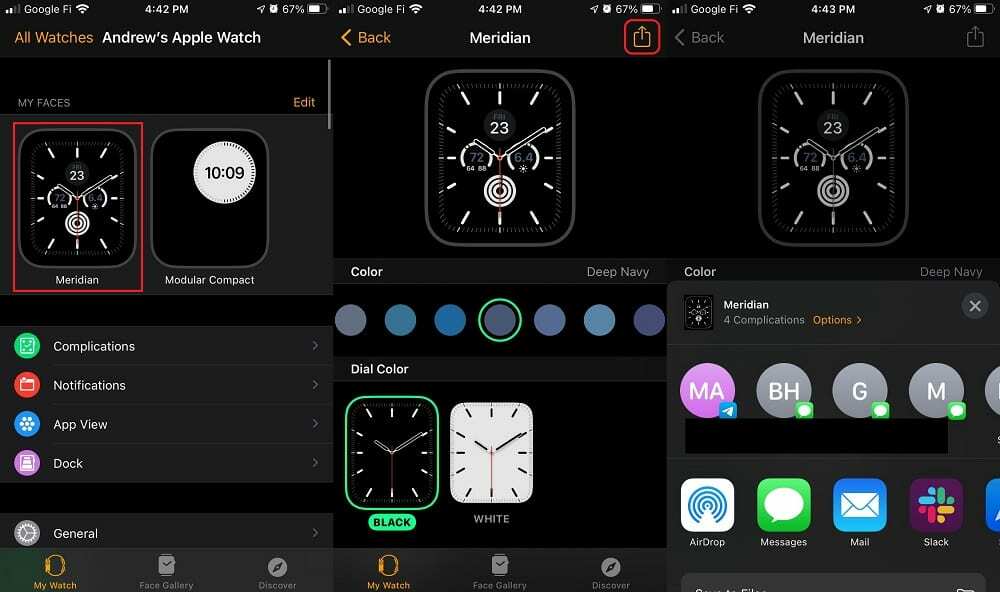
Som du forventer, gjorde Apple det også mulig å dele urskiver fra Watch-appen på din iPhone. Slik kan du dele disse ansiktene fra din iPhone:
- Åpne Se app på din iPhone.
- Finn og velg urskiven du ønsker å dele under Mine ansikter.
- Trykk på Dele ikonet øverst til høyre.
- Velg hvor du vil sende urskiven.
Du kan dele urskiven din gjennom alle appene som er oppført i Share Sheet. Dette inkluderer til og med å lagre den i Files-appen din, bare for å ha en sikkerhetskopi i tilfelle noe skulle skje.
Send Apple Watch-ansikten til hvem som helst
I tilfelle du ønsker å dele urskiven på Twitter og gi en nedlastingslenke, har Apple gjort det mulig. Dette er litt mer arbeidskrevende sammenlignet med deling mellom iOS-brukere, men det er fortsatt mulig.
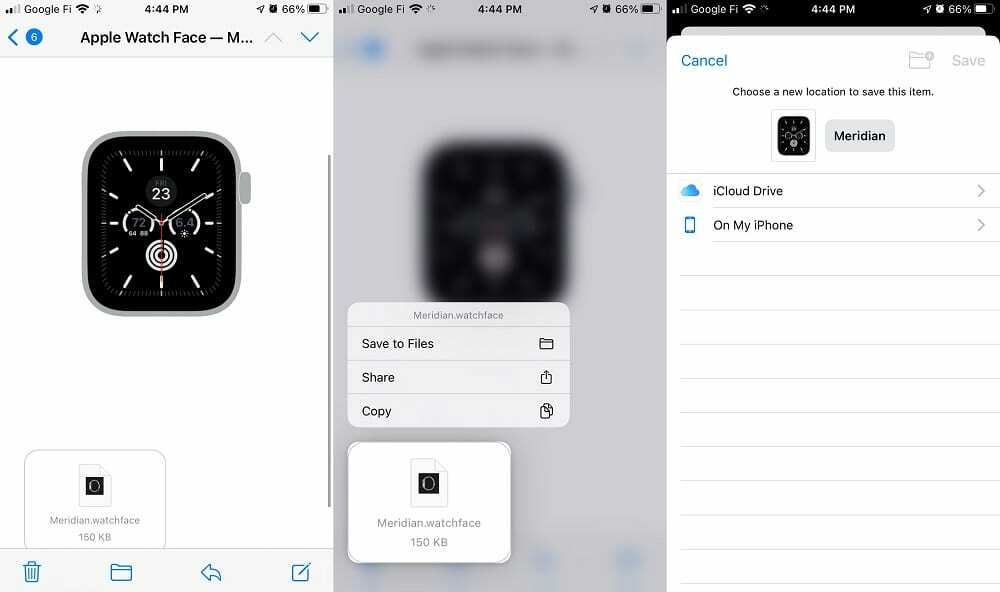
- Åpne Se app på iPhone, og velg deretter urskiven du vil dele.
- Trykk på Dele knappen, og velg deretter Post.
- E-post urskiven til deg selv.
- Åpen e-postmeldingen du mottar, og finn vedlegget som slutter på ".watchface" nederst i meldingen.
- Trykk og hold .watchface-filen, og trykk deretter på Del.
- Trykk på Lagre i filer, velg en plassering, og trykk deretter på Lagre.
- Åpne Filer-appen og finn .watchface-filen du lagret.
- Trykk og hold .watchface-filen, og trykk deretter på Dele.
- Trykk på Legg til personer.
- Trykk på Delingsalternativer, og trykk deretter på «Alle med koblingen» hvis du vil at noen skal kunne laste ned urskiven.
- Trykk på tilbakepilen å gå tilbake. Sveip til venstre på delingsappikonene, og trykk deretter på Kopier link.
- Bruk linken som du kopierte for å dele urskiven på nettet.
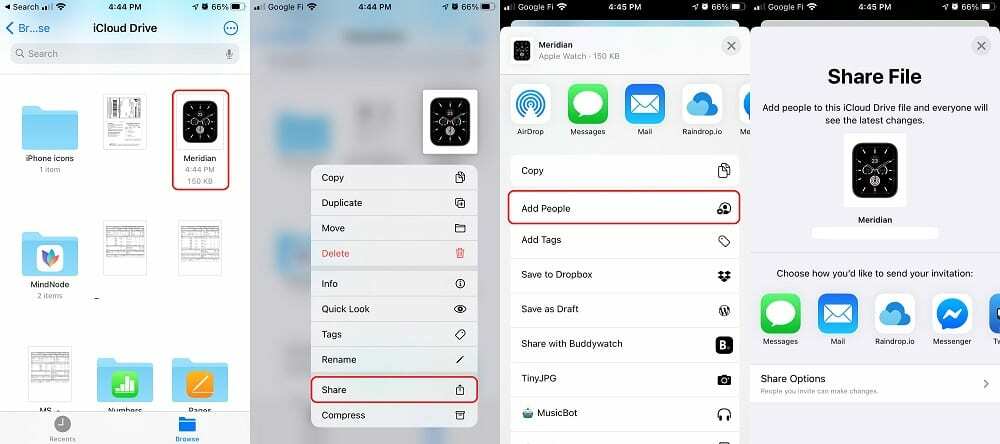
Hva skjer hvis du sender/mottar en urskive med spesifikke komplikasjoner
Fra tid til annen kan du støte på en ny Watch Face med komplikasjoner du ikke kjenner igjen. Kanskje det er fordi en app du har installert har nye komplikasjoner. Den mer sannsynlige grunnen er at du ikke allerede har den appen.
I tilfelle du laster ned en urskive med ukjente komplikasjoner, gjør Apple det enkelt. Følg trinnene ovenfor for å laste ned urskiven. Deretter, hvis appens komplikasjon ikke er tilgjengelig, vil du bli bedt om å laste ned eller kjøpe den fra App Store.
Hvor finner du nye Apple Watch-ansikter
Hvis du går over til Twitter og bare søker etter, vil du komme over flere skjermbilder enn du har tid til. Alle elsker å lage unike skjermbilder, og nå kan du laste ned urskiver uten å gjøre noe av "arbeidet". Her er noen måter du kan finne nye Apple Watch-ansikter på.
Apples App Store-utstillinger
En ting som Apple gjør veldig bra med watchOS 7 er å vise frem nye urskiver. Disse er manuelt kurert av App Store-teamet. Det eneste problemet er at disse kuraterte urskivene er litt "begravet" i App Store.
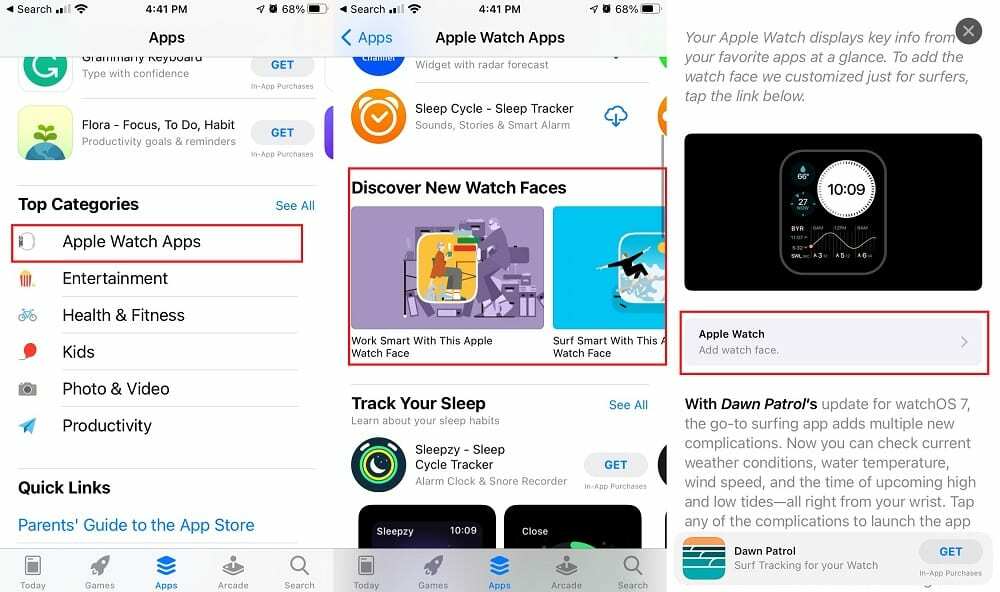
- Åpne App Store på din iPhone.
- Trykk på Apper knappen i den nederste verktøylinjen.
- Rull ned til du finner Toppkategorier.
- Plukke ut Apple Watch-apper.
- Finn Oppdag nye urskiver seksjon.
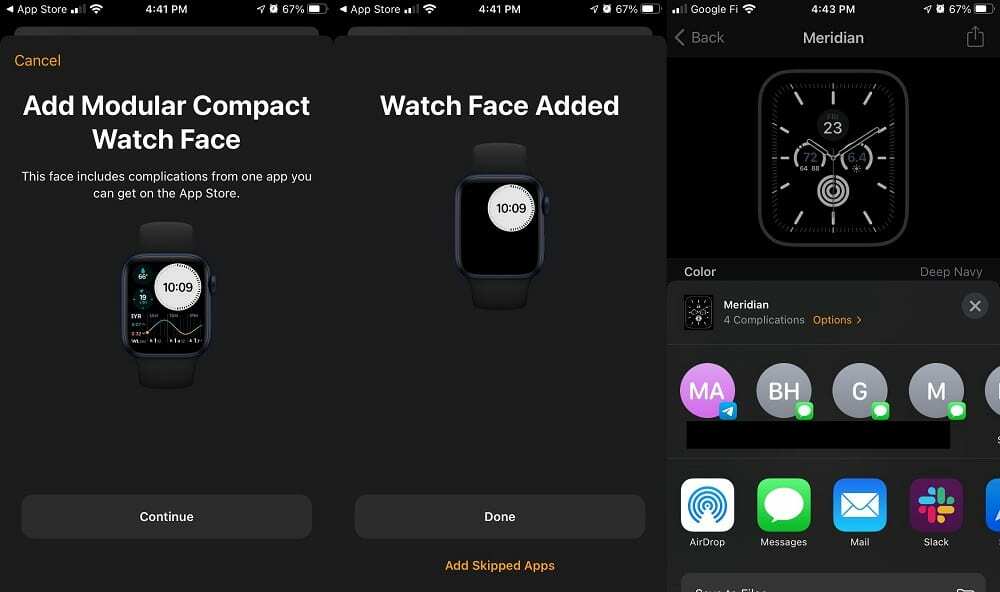
Herfra er det noen forskjellige Watch Faces som blir vist frem. Disse er håndkuratert og lagt til App Store av Apple. Hvis du finner en du liker, trykk på skyvepanelet og bla ned til du ser Legg til urskive knapp. Følg deretter instruksjonene for å legge den til listen over tilgjengelige urskiver.
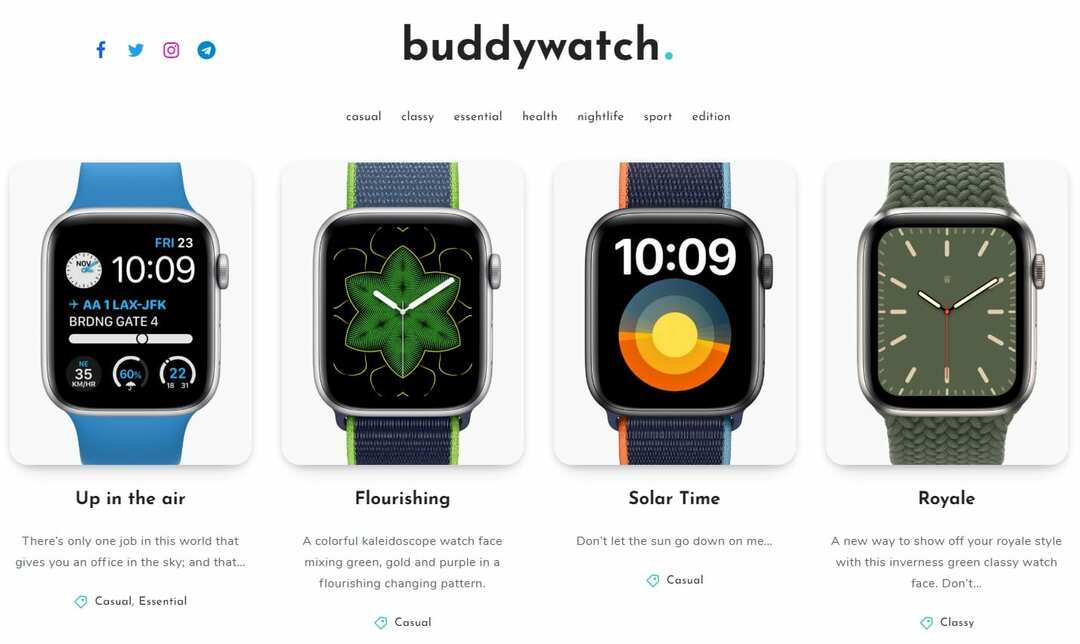
buddywatch var en av de første appene som kom til App Store for å tilby et enkelt sted å finne opprettede urskiver. I tillegg til iOS-appen kan du også gå over til nettsted og se gjennom de ulike kategoriene. Det er noen morsomme for å støtte favorittlaget ditt i NFL, eller kanskje for å være med på noe av Star Wars-moroa.
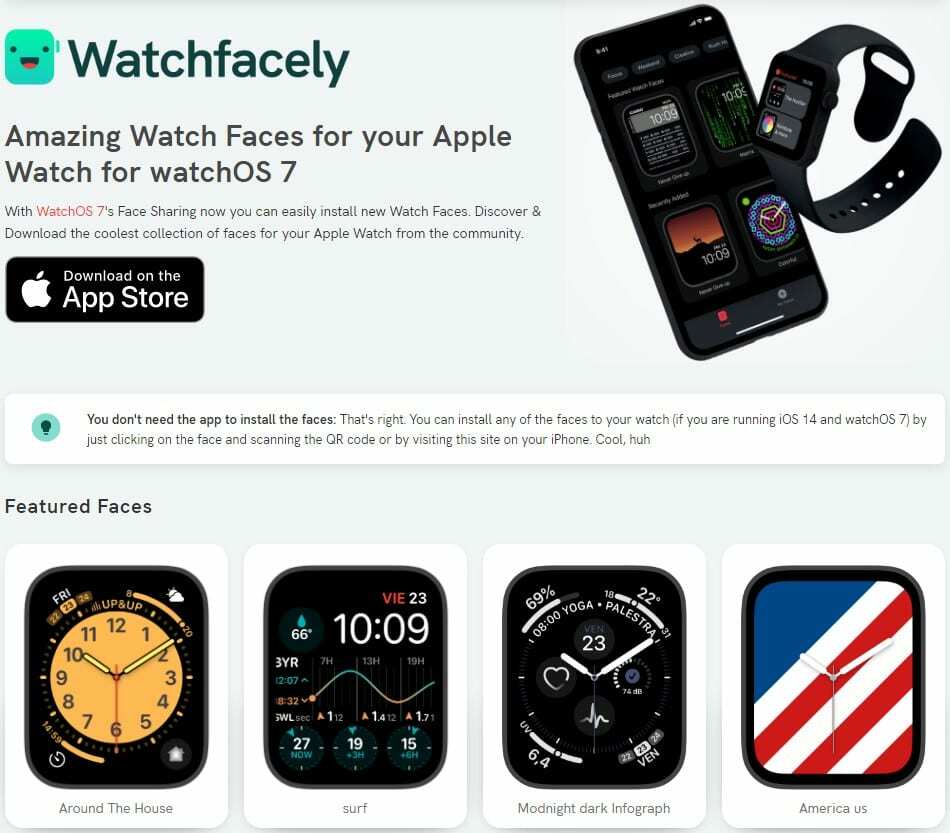
Watchfacely tilbyr for øyeblikket ikke en app her i USA, men du kan fortsatt bruke nettsted. Finn urskiven du vil laste ned fra iPhone, og bare trykk på den. Følg deretter instruksjonene og nyt noen nye urskiver. Det er til og med noen kategorier å bla gjennom, inkludert muligheten til å finne urskiver med spesifikke apper på slep.
Andrew er en frilansskribent basert på østkysten av USA.
Han har skrevet for en rekke nettsteder gjennom årene, inkludert iMore, Android Central, Phandroid og noen få andre. Nå tilbringer han dagene med å jobbe for et HVAC-selskap, mens han ser på som frilansskribent om natten.